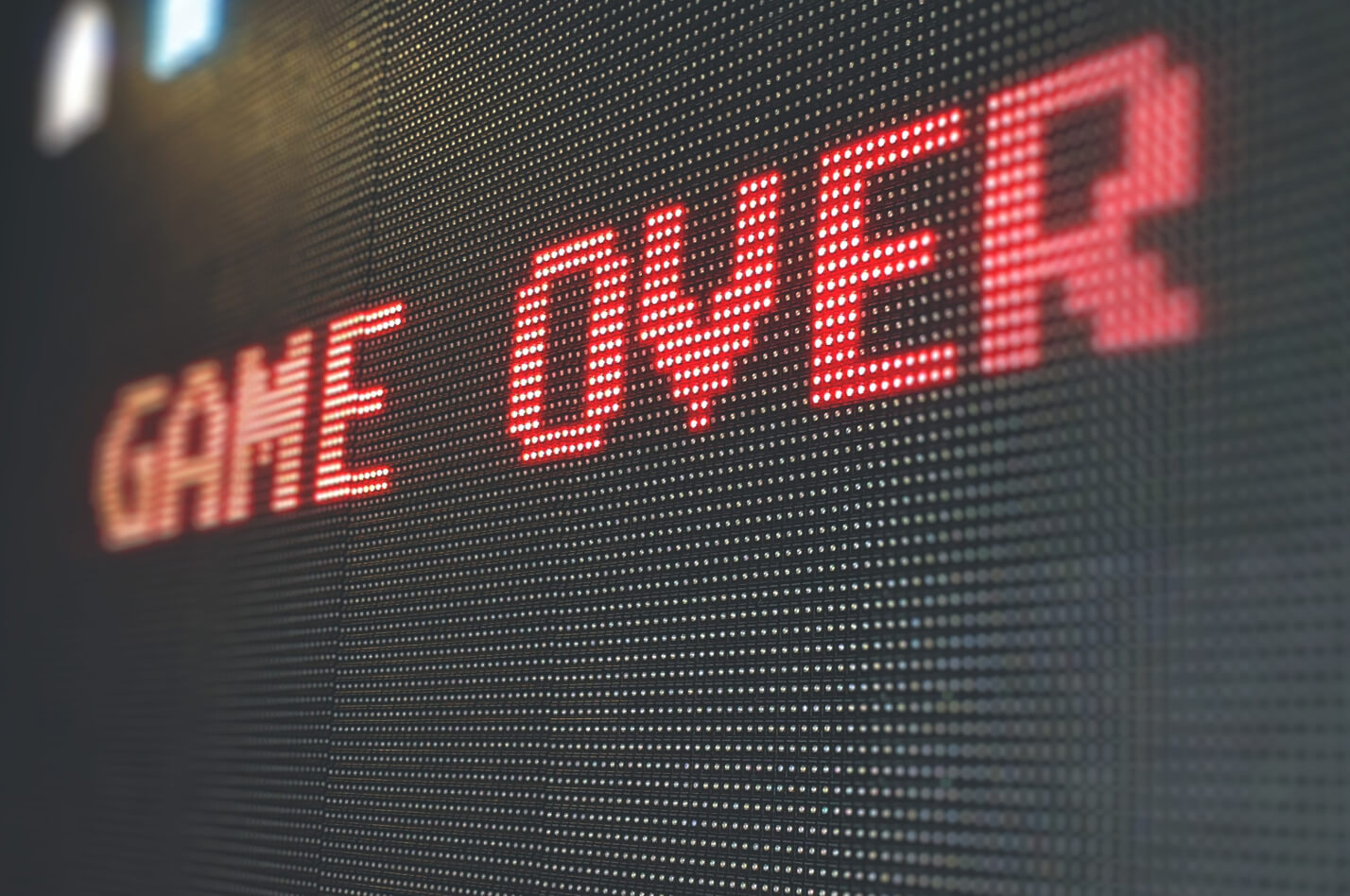Cerchi costantemente di risolvere i problemi del tuo Safari su Mac?
Gli utenti che sono colpiti dai problemi di Safari di solito tendono a disinstallare e reinstallare l’app per cercare di risolvere. Anche se questo sistema funziona con molte app, con Safari i problemi non si risolveranno. Non puoi semplicemente cancellare l’app, è un applicazione essenziali di macOS e rimane permanentemente all’interno del sistema.
Come disinstallo e reinstallo Safari?
Se stai cercando di risolvere i problemi di Safari una soluzione potrebbe essere installare l’ultima versione di macOS e reinstallare Safari su di esso. Se stai lavorando con l’ultima versione del software macOS stai in automatico utilizzando l’ultimissima versione di Safari. Questo è fatto in modo tale da proteggere i dati dell’utente come password e estensioni. Ovviamente se tutto il resto fallisce potresti prendere in considerazione l’idea di utilizzare un browser diverso come Kingpin che presenta alte velocità e navigazione in incognito.
Come aggiusto Safari sul mio Mac?
La cosa più semplice da cui puoi iniziare è chiudere il programma forzatamente e tenere premuto il tasto shift quando Safari sta partendo. Questo lo farà iniziare in modalità safe boot. Questa modalità è più stabile di quella normale.
Questo però, non sempre funziona. Potresti avere bisogno di modificare le impostazioni di Safari per il tuo utilizzo. Resettare Safari su Mac pulisce tantissimi cookies, caches, redirects, preferenze per la pubblicità e altro ancora. Come abbiamo scritto nell’articolo precedente, è possibile resettare Safari senza neanche aprirlo. D’altra parte, cambiare le impostazioni potrebbe causarti una perdita di dati se non hai un back-up. Puoi modificare le impostazioni facilmente anche dopo aver aperto il browser su Mac. Qui trovi una guida passo per passo su come migliorare le prestazioni del tuo browser:
1. Cancella le cache di Safari
I file di cache pesano molto sul tuo sistema. Trovi l’opzione “Cancella” nella sezione Preferenze nella barra strumenti di Safari. Vai alla scheda “Avanzate” e scorri giù fino a “Mostra Sviluppo” menu nella barra del menu. Controlla la casella che gli sta davanti. Questa mostrerà la scheda “Sviluppo” nella barra degli strumenti. Clicca su “Sviluppo” e poi clicca su “Svuota Cache”.
In breve tutti i passaggi:
Safari > Preferenze > Avanzate > Mostra Sviluppo menu nella barra del menu > Sviluppo > Svuota Caches
2. Cancella i dati dei siti-web
Qualsiasi sito-web visiti lascia molti dati all’interno del tuo sistema. Tutti gli utenti visitano un numero enorme di siti-web, quindi puoi immaginare che il carico di dati venga memorizzato nel tuo Mac. E’ facile impostare il browser in modo tale da rimuovere tutti i malfunzionamenti e i dati memorizzati.
Passaggi nel dettaglio:
- Avvia Safari
- Clicca su Preferenze per aprire una nuova finestra e poi clicca su Privacy.
- Seleziona il pulsante “Gestisci dati siti-web”
- Clicca su “Rimuovi tutti”. Safari ti chiederà di confermare la tua scelta.
- Clicca su “Rimuovi ora”.
In breve:
Safari > Preferenze > Privacy > Gestisci dati siti-web > Rimuovi tutti > Rimuovi ora
Eliminando tutti i dati dei siti-web che hai mai visitato potrebbe verificare il problema di tracciamento. Anche se c’è un potenziale problema di caricamento lento dei siti web. Dai priorità ai tuoi bisogni e ai cambiamenti delle impostazioni in modo coerente.
3. Cancella la cronologia di Safari
Le impostazioni di Safari su Mac rendono più facile il processo di cancellazione della cronologia dalla barra degli strumenti di Safari.
Segui i seguenti passaggi. Avvia Safari e clicca sulla scheda “Safari” nella barra degli strumenti. Ora clicca su “Pulisci cronologia”. Quando il menu a cascata si apre, scegli “Tutta la cronologia” e infine, clicca su “Pulisci cronologia”.
Quindi: Safari > Pulisci cronologia > Tutta la cronologia > Pulisci cronologia
4. Cancella le estensioni e plug-in di Safari
Estensioni
Per ripristinare le impostazioni di Safari e risolvere i problemi di performance a volte è meglio rimuovere le estensioni e plug-ins del browser.
Cosa fare:
- Apri Safari
- Clicca su Preferenze
- Dirigiti sulla scheda “Estensioni” nel menu
- Qui troverai la lista delle Estensioni attive sul tuo browser. Puoi scegliere di eliminarne un paio o eliminare tutta la lista in una sola volta.
- Clicca su “Disinstalla” per confermare la cancellazione.
In breve:
Safari > Preferenze > Estensioni > Disinstalla
Plug-ins
Cancellare plug-ins può essere più stancante di quanto pensi. Essi vengono salvati in due punti diversi e separati. Usa la finestra Finder per localizzarli.
Questi i passaggi:
- Avvia Finder e vai sull’opzione “Vai” e seleziona “Vai a cartella”.
- Nella lista di ricerca che viene mostrata digita ‘-/Libreria’ e clicca su “Vai”.
- La cartella Libreria verrà aperta e ora è il momento di trovare i Plug-ins salvati.
- Selezionali e spostali nel Cestino.
- Poi, torna indietro all’icona “Vai” e digita “Vai a cartella” di nuovo.
- Questa volta digita “/Libreria” e clicca su Vai.
- Ora puoi vedere nuovamente la cartella dei Plug-ins.
- Selezionali e spostali nel cestino nuovamente per rimuoverli da Safari.
Finder > Vai > Vai a cartella > -/Libreria > Vai > Plug-ins > Cestino > Vai > Vai a cartella > Libreria > Plug-ins > Cestino
Con tutti questi piccoli accorgimenti, puoi ripristinare Safari quando vuoi. Una volta che il browser è più leggero non solo diventerà più veloce e leggero ma sarà anche più sicuro di prima. Alcuni dati di siti-web o estensioni possono scaricare malware nel tuo sistema.
Scegliere un browser aggiuntivo
Ovviamente cambiare le impostazioni mille volte per risolvere a determinati problemi diventa noioso. Potresti voler scegliere un altro browser come Kingpin che non memorizza cookies e altri dati di siti-web. Kingpin inoltre non registra la tua cronologia e cache una volta che la sessione di navigazione è finita. Inoltre il browser ti permette di accedere a contenuti ristretti in privato.
Avere un browser alternativo non costa niente, specialmente quando lo devi usare per determinate attività altamente sensibili come transazioni bancarie, shopping etc senza avere preoccupazioni come fughe di dati. Le schede di Kingpin son protette da un PIN così che nessuno possa spiarti. Con questo browser, le possibilità di venire tracciati sono minime, che è un ottima cosa visto che così la tua sessione di navigazione non sarà spezzata da pubblicità varie.